Samsung SGH-i740: Дополнительные приложения
Дополнительные приложения: Samsung SGH-i740
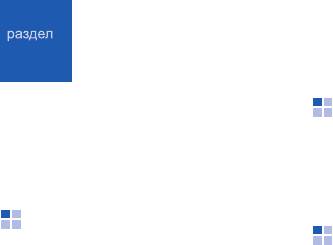
Дополнительные приложения
7
Данный раздел посвящен таким
Java
приложениям, как Игры, Java,
Java — это папка, в которой хранятся
«Калькулятор», «Конвертер», «Диспетчер
загруженные игры и приложения.
задач», «Запущенные приложения»,
«Поиск», «Меню», «Проводник» и Zoomer.
На экране «Сегодня» выберите пункт
Пуск
→
Программы
→
Java
.
Игры
Калькулятор
Телефон содержит такие игры, как Bubble
Breaker и Косынка. Кроме того, телефон
1. На экране «Сегодня» выберите пункт
позволяет загружать новые Java-игры и
Пуск
→
Программы
→
Калькулятор
.
играть в них.
2. Введите первое число, используя
На экране «Сегодня» выберите пункт
Пуск
клавиши калькулятора на экране.
→
Программы
→
Игры
.
Для удаления введенных чисел
выберите
C
.
Чтобы удалить последнюю цифру
многозначного числа, коснитесь стрелки
справа от поля ввода.
51
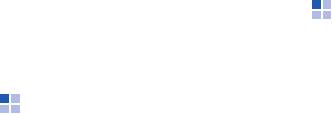
Дополнительные приложения
3. Выберите математическую функцию.
3. Задайте базовую единицу в поле «Из»
(при необходимости).
4. Введите второе число.
4. Введите величину, которую требуется
5. Для просмотра результатов выберите
конвертировать.
клавишу
=
.
5. В поле «В» измените единицу для
На экране имеются следующие клавиши.
конвертированного значения (при
•
C
: удаление введенного числа.
необходимости).
•
MC
: удаление значения из памяти
На устройстве будут показаны
калькулятора.
результаты пересчета.
•
MR
: восстановление хранящегося в
памяти значения и вставка его в текущее
Диспетчер задач
вычисление.
•
M+
: сохранение текущего значения в
На телефоне установлена многозадачная
операционная система, позволяющая
памяти калькулятора.
запускать несколько приложений
одновременно. Однако многозадачность
может стать причиной зависания, остановки,
Конвертер
проблем с памятью или повышенного
1. На экране «Сегодня» выберите пункт
энергопотребления. Чтобы избежать этих
Пуск
→
Программы
→
Конвертер
.
проблем, завершайте работу ненужных
программ с помощью приложения
2. Выберите тип меры.
Диспетчер задач
.
52
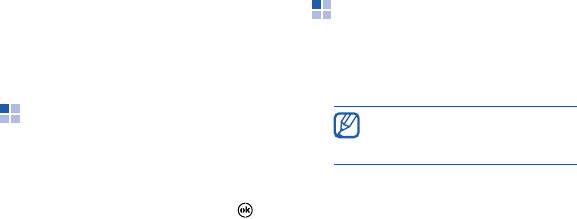
Дополнительные приложения
1. На экране «Сегодня» выберите пункт
2. Для включения приложения коснитесь
Пуск
→
Программы
→
Диспетчер
его.
задач
.
Чтобы закрыть приложение, выберите
Появится список выполняющихся
пункт
Закрыть
.
приложений.
Чтобы завершить работу всех
приложений, выберите пункт
Закр. все
.
2. Для включения приложения коснитесь
необходимого приложения и выберите
пункт
Меню
→
Переключиться
.
Поиск файлов и папок
Чтобы закрыть приложение, выберите
пункт
Снять задачу
. Чтобы закрыть все
1. На экране «Сегодня» выберите пункт
приложения, выберите пункт
Меню
→
Пуск
→
Программы
→
Поиск
.
Снять все задачи
→
Да
.
2. Введите часть имени файла или папки в
поле поиска.
Запущенные приложения
Можно ограничить область
поиска, выбрав тип данных из
С помощью приложения Запущенные
выпадающего списка типов.
приложения можно включить одно из
запущенных в настоящий момент
3. Выберите пункт
Поиск
.
приложений.
Чтобы открыть найденный элемент,
1. Нажмите и удерживайте клавишу [].
выберите соответствующее имя в списке
результатов поиска.
53
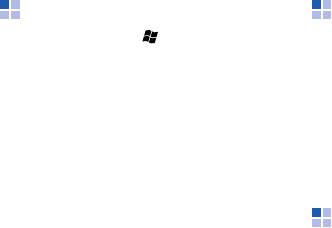
Дополнительные приложения
Меню
Проводник
1. Нажмите клавишу [ ]. Можно также на
С помощью Проводника можно
экране «Сегодня» выбрать
Пуск
→
просматривать все файлы и папки
Программы
→
Меню
.
устройства. На экране «Сегодня» выберите
пункт
Пуск
→
Программы
→
Проводник
.
2. Выберите приложение.
Для перехода в папку на один уровень выше
Или выберите пункт
Ярлыки
→
выберите пункт
Вверх
. Чтобы
приложение.
переименовать, удалить или изменить
Изменение ярлыков,
выбранный файл или папку, выберите пункт
1. На экране программы запуска выберите
Меню
.
пункт
Ярлыки
→
Изменить
.
2. Выберите значок приложения и
Zoomer
перетащите его в необходимое
расположение.
С помощью приложения Zoomer можно
увеличить масштаб изображения для
3. Выберите пункт
Ok
.
просмотра документов или сообщений.
54

Дополнительные приложения
1. На экране «Сегодня» выберите пункт
Пуск
→
Программы
→
Zoomer
.
При запуске программы появляется
увеличительное стекло и масштаб
изображения автоматически
увеличивается.
При первом запуске приложения
Zoomer выберите пункт
Да
и
назначьте ярлык приложению
Zoomer для открытия клавишей или
выберите пункт
Нет
, чтобы
пропустить процесс назначения.
2. Нажмите клавишу громкости для
увеличения или уменьшения масштаба.
3. Переместите стилус для прокрутки
экрана.
Чтобы открыть приложение или выбрать
параметр, коснитесь и удерживайте его.
55


